![[웹디자인실무]유튜브 영상 퍼가기 / 동영상 퍼가는 방법 / 자동재생, 반복재생, 음소거, 컨트롤바, 시작과끝조정, 플레이리스트설정](https://i.ytimg.com/vi/4zdMx8hgqec/hqdefault.jpg)
콘텐츠
재생 목록은 차례로 재생되는 노래 목록입니다. 노래가 MP3 형식 인 경우 해당 노래를 서버로 보내고 목록이있는 파일을 만들어 정렬하고 HTML 코드를 삽입하여 페이지에 삽입 할 수 있습니다. 방문자는 웹 사이트에 액세스 할 때 재생 목록을들을 수 있습니다.
지침
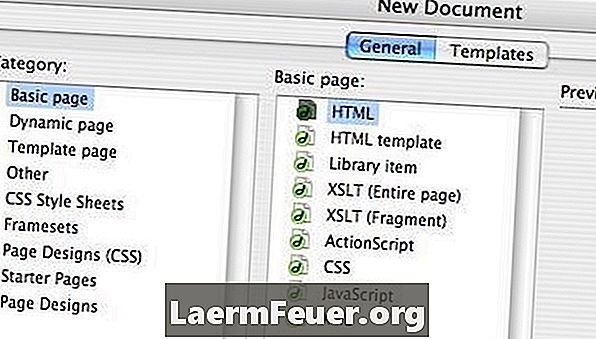
-
Dreamweaver와 같은 FTP 프로토콜을 처리 할 수 있으면 사이트 편집 소프트웨어를 시작하십시오. 그렇지 않으면 FTP 소프트웨어를 시작하십시오.
-
로컬 소프트웨어 파일 목록에서 재생 목록에 포함 할 MP3 파일을 선택하십시오.
-
업로드 버튼을 클릭하거나 선택한 파일을 원격 파일 목록으로 드래그하여 서버로 전송하십시오.
MP3 파일 업로드
-
열려 있지 않으면 사이트 편집 소프트웨어를 열고 재생 목록을위한 새 파일을 만듭니다. .M3U 확장명으로 저장하십시오. Dreamweaver 또는 HTML 헤더를 모든 새 페이지에 자동으로 삽입하는 다른 소프트웨어를 사용하는 경우 코드를 제거하여 페이지를 완전히 비워 두십시오.
재생 목록을위한 새 파일 만들기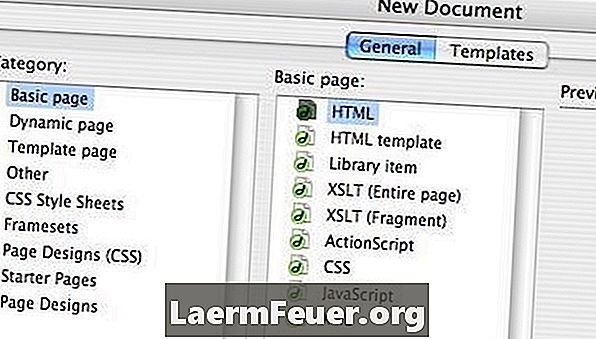
-
3 단계에서 제출 한 음악 파일의 이름을 입력하십시오. 파일의 새 줄에 각 이름을 넣고 항상 .MP3 확장명을 포함시켜야합니다.
업로드 된 음악 파일의 이름을 입력하십시오
-
모든 정보를 입력 한 후 M3U 파일을 저장하십시오.
-
M3U 파일을 서버에 업로드하여 MP3 파일과 같은 디렉토리에 저장하십시오.
M3U 파일 만들기
-
사이트 편집 소프트웨어에서 재생 목록을 삽입하려는 페이지를 열고 목록의 컨트롤을 표시 할 위치의 커서를 클릭하십시오.
-
페이지의 HTML을보고 커서 위치에 다음 HTML 코드를 입력하십시오. 여기서 FILE은 전송 된 M3U 파일의 이름입니다.
커서 위치에 HTML 코드를 입력하십시오.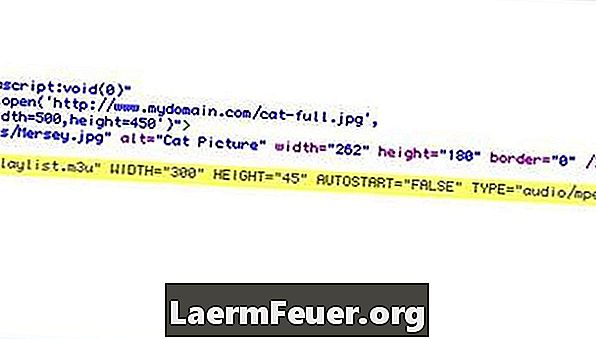
-
변경 사항을 저장하고 서버에 페이지를 업로드하십시오.
-
브라우저를 사용하여 페이지를보고 재생 목록을 테스트하십시오.
브라우저를 사용하여 페이지를보고 재생 목록을 테스트하십시오.
HTML 태그 "embed"추가
어떻게
- 페이지가 열릴 때 자동으로 재생되도록 재생 목록을 설정하지 마십시오. 특히 컴퓨터 볼륨이 높거나 음악 재생이 잘 보이지 않는 곳 (예 : 직장)에있는 경우 방문자를 괴롭힐 수 있습니다.
- 메모장과 같은 일반 텍스트 편집기에서 M3U 파일을 만들 수도 있습니다.
- PHP 또는 CGI 스크립트에 익숙하다면 PHP.Resourceindex.com과 같은 사이트에서 다운로드 할 수있는 많은 오디오 관리 스크립트가 있습니다.
- 끝내고 나면 재생 목록을 자동으로 다시 시작하려면 HTML EMBED 명령에 loop = "true"속성을 추가하십시오.
공지 사항
- 일부 아티스트는 웹 사이트에서 음악 사용을 승인하지 않을 수 있습니다.
필요한 것
- FTP 소프트웨어 (사이트 편집 소프트웨어에 포함되어 있지 않은 경우)
- 웹 사이트 편집 소프트웨어